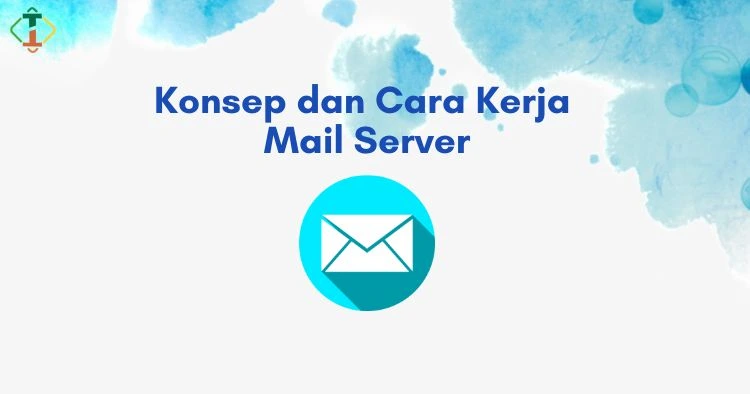A. Pendahuluan
Sebelumnya saya mendapatkan informasi update dari Carbonio CE melalui email bahwa ada versi yang terbaru yakni versi 23.12.0 per tanggal 27 December 2023.
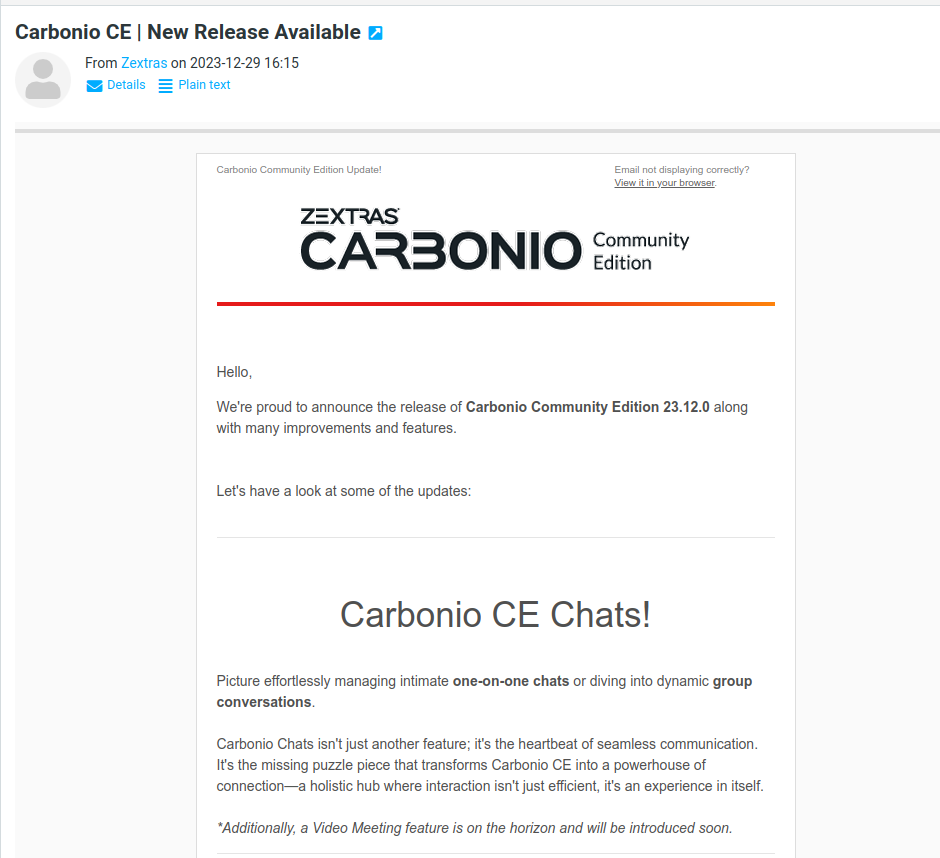
Selain itu dari official site Carbonio CE juga sudah menginformasikan release versi terbarunya dengan membawa fitur-fitur baru dan perbaikan fitur-fitur antara lain :
- Operations Display
- Peningkatan visibilitas untuk pemeriksaan pesan/email
- Manajemen karantina
- Peningkatan tabel quota mailbox
Selain itu masih banyak fitur-fitur Carbonio CE versi 23.12.0 ini.
Nah pada kali ini akan dijelaskan cara Instalasi Carbonio CE versi 23.12.0 di Ubuntu Server 20.04 LTS. Sebenarnya tahapan instalasinya tidak jauh berbeda dengan postingan saya sebelumnya disini. Selain itu perbedaannya ada port Admin Panel yang berubah dimana sebelumnya menggunakan port 7071 dan di versi 23.12.0 ini menggunakan port 6071. Adapun hardware requirementnya menggunakan RAM 8 GB (minimal) dengan minimum Disk Space 50 GB dan vCPU 4 Core sesuai laman officialnya.
B. Instalasi
1. Preinstalasi
a. Ubah hostname Ubuntu Server Anda sesuai format FQDN seperti mail.example.id dengan perintah :
sudo hostnamectl set-hostname mail.example.id
Note : Ubah example.id dengan domain Anda.
b. Setelah itu tambahkan IP Private dan Hostname pada file hosts :
sudo vim /etc/hosts
Tambahkan baris berikut, contoh :
10.10.30.4 mail.example.id mail
Note : Ubah 10.10.30.4 dengan IP Private Anda dan ubah example.id dengan domain Anda.
Untuk mengetahui IP Private bisa menggunakan perintah ip a
Note :
Jika record domain Anda dipointing ke Public DNS bisa melewati langkah point c, karena Anda cukup menggunakan resolver default dari Ubuntu Server yakni systemd-resolved
c. Install dnsmasq sebagai dns resolver domain pada VM Anda :
sudo apt update
sudo apt install dnsmasq
Tambahkan baris berikut palling bawah pada file /etc/dnsmasq.conf
sudo vim /etc/dnsmasq.conf
server=1.1.1.1
mx-host=carbonio.local,mail.example.id,50
host-record=example.id,10.10.30.4
host-record=mail.example.id,10.10.30.4Note : Ubah 10.10.30.4 dengan IP Private Anda dan ubah example.id dengan domain Anda.
Simpan konfigurasiny dan restart service dnsmaq :
sudo systemctl restart dnsmasq
Jika terdapat error seperti berikut, maka terjadi konflik dengan resolver existing (systemd-resolved) :
failed to create listening socket for port 53: Address already in use
Oleh karena itu, Anda bisa stop service tersebut terlebih dahulu dengan perintah :
sudo systemctl stop systemd-resolved
Restart kembali service dnsmasq.
d. Tambahkan repositori Carbonio CE terlebih dahulu ke Ubuntu Server Anda, untuk mendapatkan repositori nya Anda bisa mengisi form ke link Carbonio CE berikut. Nantinya Anda akan mendapatkan email yang berisi panduan update repositorinya.
Atau jika tanpa mengisi form diatas bisa langsung download script berikut lalu execute :
wget https://repo.zextras.io/inst_repo_ubuntu.sh
sudo chmod +x inst_repo_ubuntu.sh
sudo ./inst_repo_ubuntu.sh
2. Instalasi dan Post Instalasi
a. Install Carbonio CE dengan user root atau priviledges sudo :
sudo apt install carbonio-ce -y
b. Inisiasi konfigurasi Carbonio CE dengan perintah :
sudo carbonio-bootstrap
Tunggu proses instalasi dan konfigurasinya berlangsung :
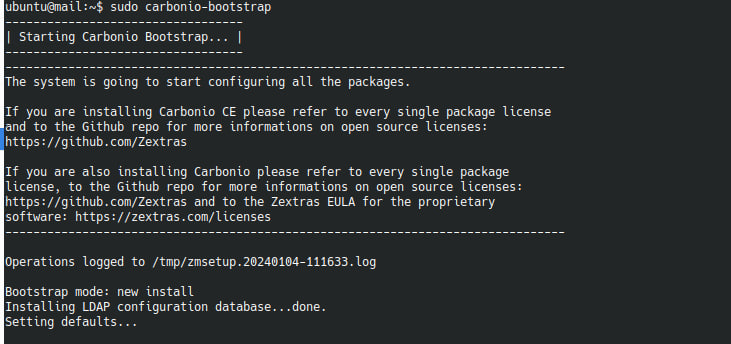
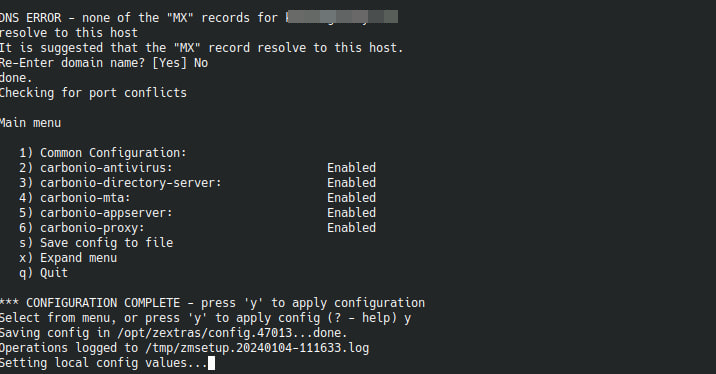
c. Nantinya ada prompt untuk memasukkan domain Anda misal : example.id. Lalu tekan enter dan selanjutnya tekan y jika tidak ada konfigurasi yang diubah.
3. Hasil Akses
Jika proses instalasi dan konfigurasi Carbonio CE sudah selesai, pastikan semua service berstatus Running. Silakan switch ke user zextras terlebih dahulu dan jalankan perintah :
su - zextras atau sudo su - zextras
zmcontrol status
Untuk melihat versi Carbonio CE bisa menggunakan perintah :
zmcontrol -v
Untuk set password admin bisa melalui perintah :
sudo su - zextras
carbonio prov setpassword [email protected] [isikan-Password]
Contoh :
carbonio prov setpassword [email protected] k3naL!nux
Lalu pastikan port mail seperti SMTP (25), SMTPS (465 | 587), IMAP (143), IMAPS (993), POP3 (110), POP3S (995), Port Admin Panel Carbonio CE (6071) dan Port Web (80 | 443) sudah diset open baik dari sisi firewall OS (UFW, iptables, firewalld, dll) maupun firewall Router (PfSense, Vyos, dll)
Jika sudah open, silakan pointing subdomain Anda ex : mail.example.id ke IP Public VM Carbonio CE Anda dan akses :
a. Webmail : https://mail.example.id
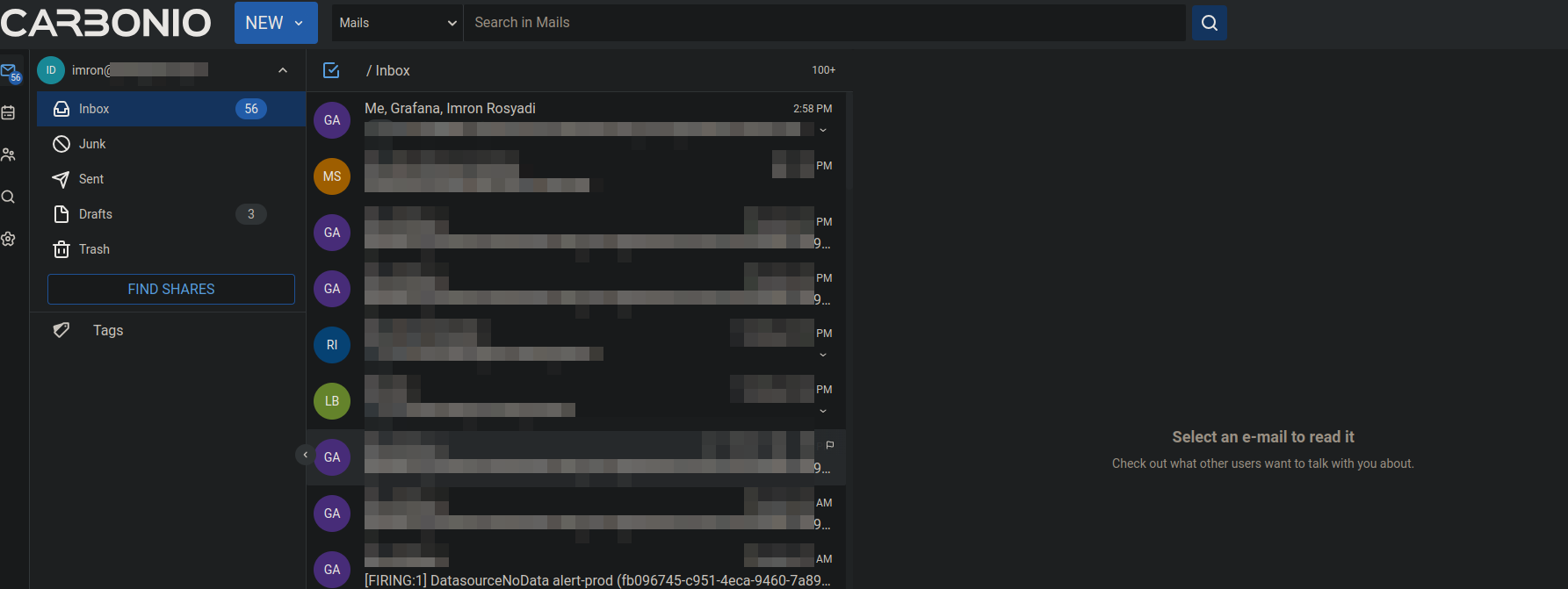
b. Admin Panel : https://mail.example.id:6071
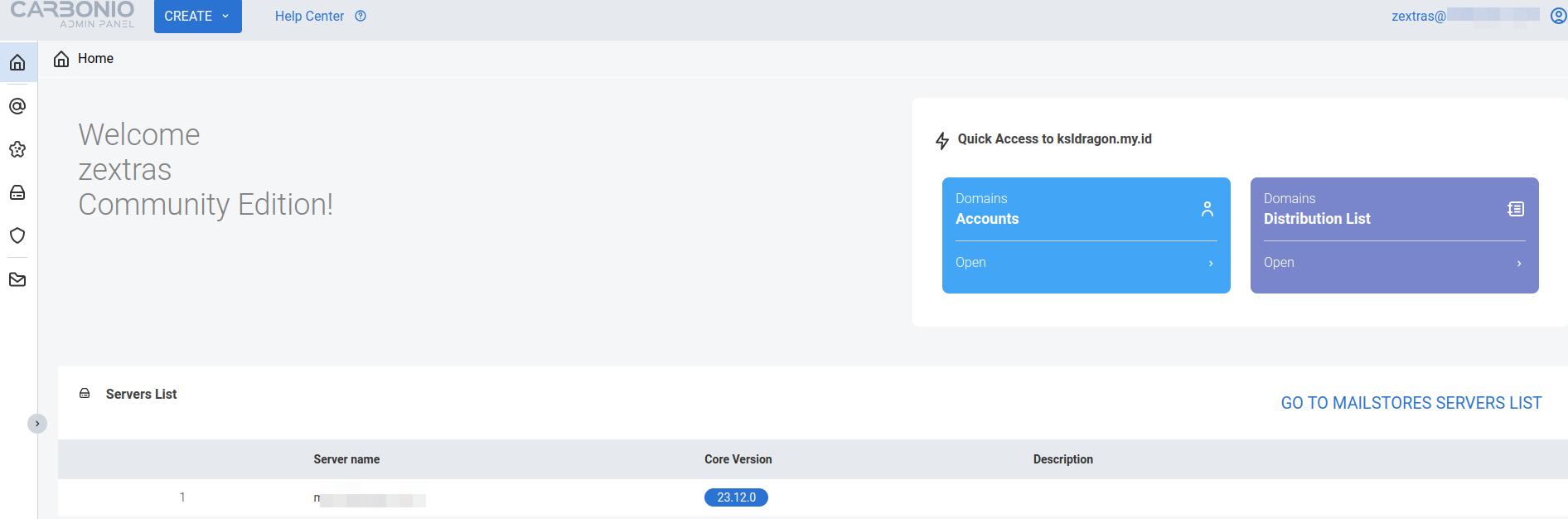

Note : Ubah example.id dengan domain Anda.
C. Kesimpulan
Carbonio CE sudah mengeluarkan versi yang terbaru saat ini 23.12.0 dengan mendatangkan fitur-fitur yang menarik serta perbaikan fitur-fiturnya. Selain itu UI yang disuguhkan baik pada Admin Panel maupun Webmail Carbonio CE menurut saya sangat elegan dan sederhana sehingga lebih user friendly daripada versi UI sebelumnya seperti postingan saya sebelumnya disini.
Instalasi Carbonio CE 23.12.0 pada Ubuntu Server 20.04 LTS ini sangat sederhana, karena tinggal menjalankan script yang sudah disediakan oleh Carbonio CE dan Anda tinggal konfirmasi domain Anda.
Nantikan postingan berikutnya yang menarik mulai dari Basic Konfigurasi, Instalasi SSL, Instalasi Multi Node bahkan migrasi dari Zimbra ke Carbonio CE. Jika Anda membutuhkan bantuan Instalasi dan Migrasi Mail Anda bisa menghubungi Kenalinux ID melalui kontak link berikut. Dan jika Anda tidak ingin ketinggalan update post dari Kenalinux ID bisa join ke Channel Telegram Kenalinux ID
Semoga bermanfaat dan selamat mencoba!